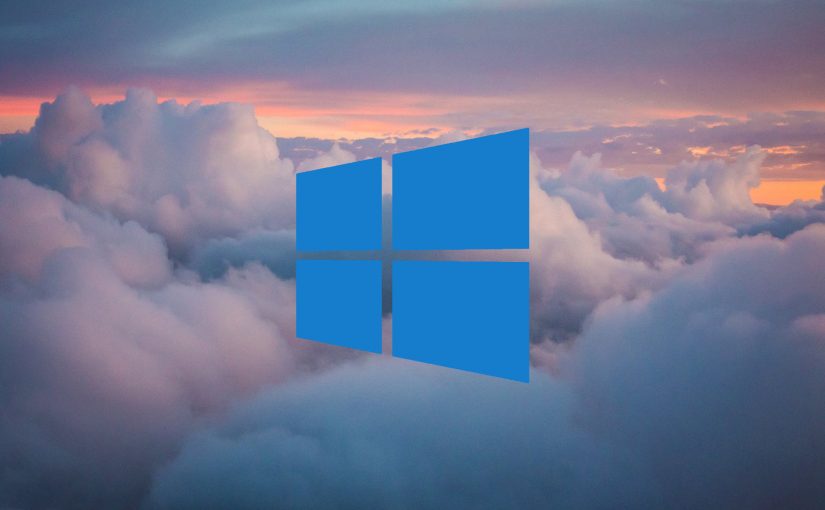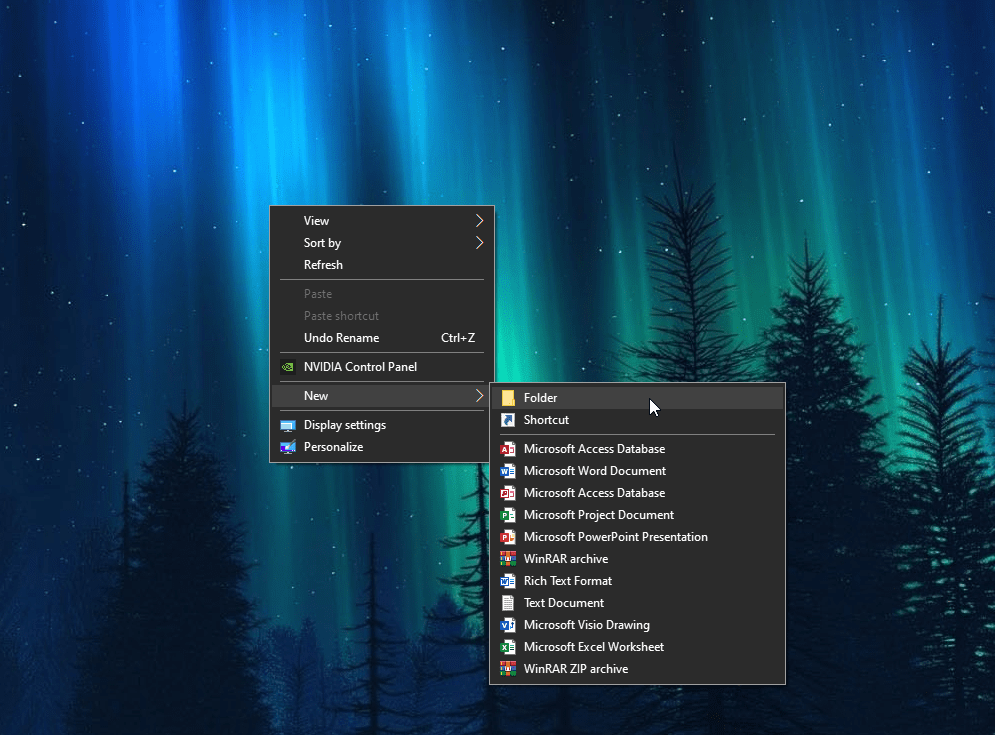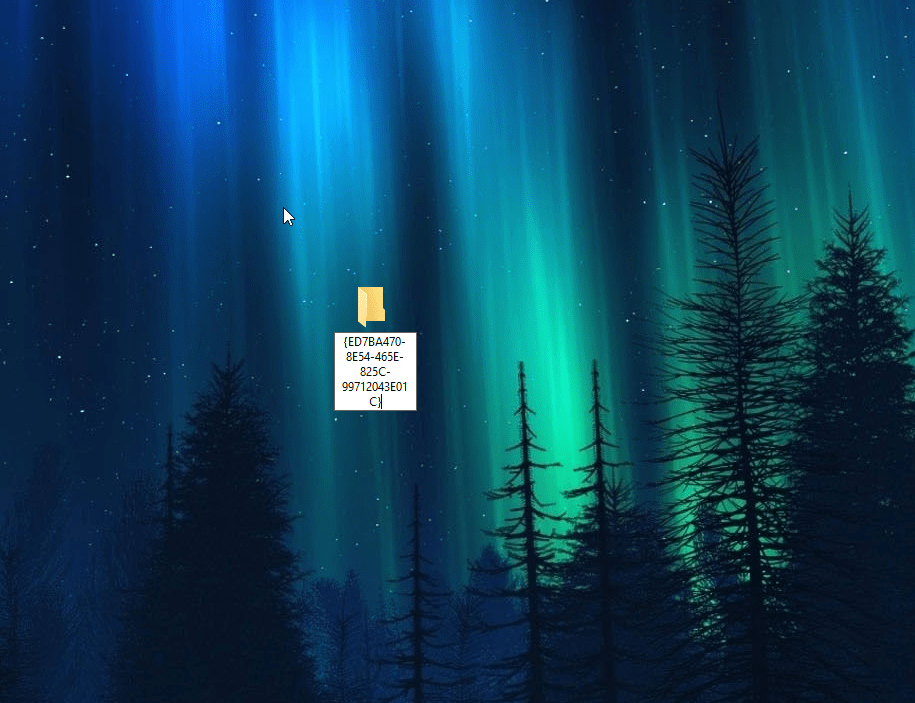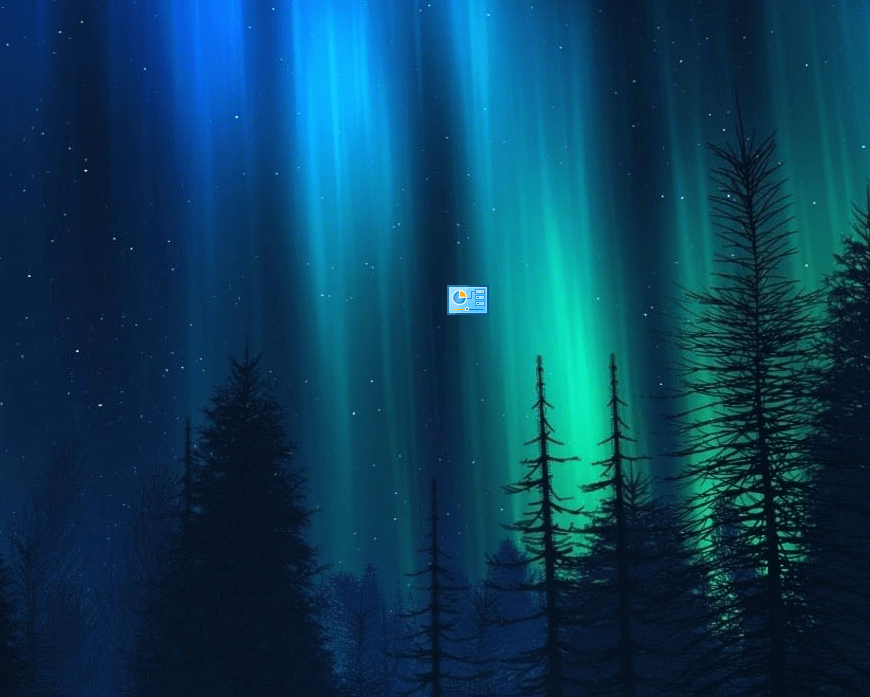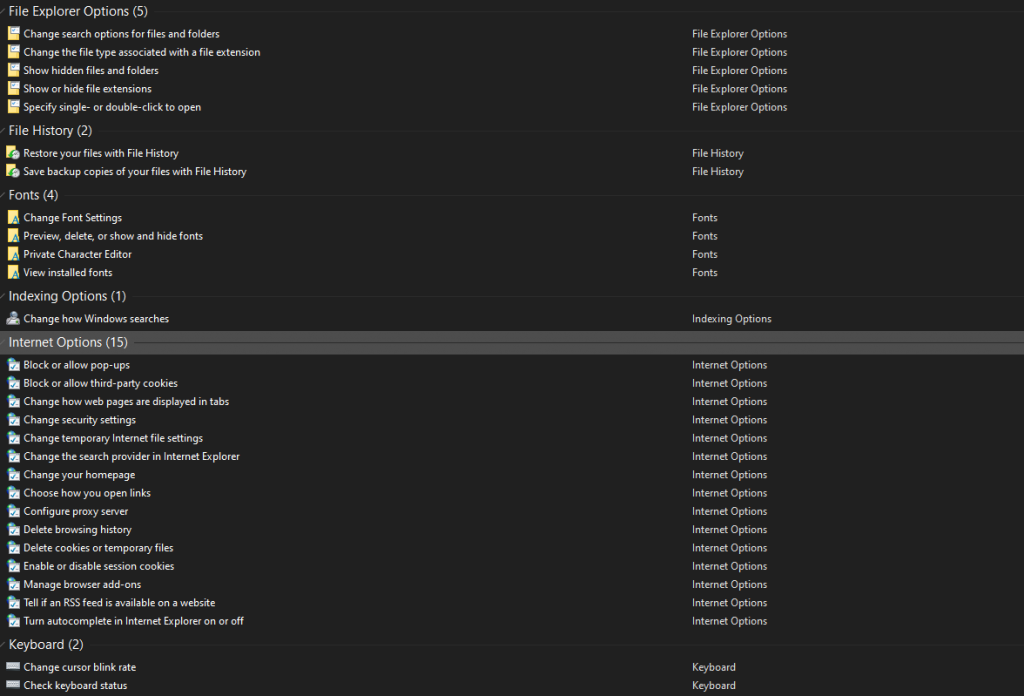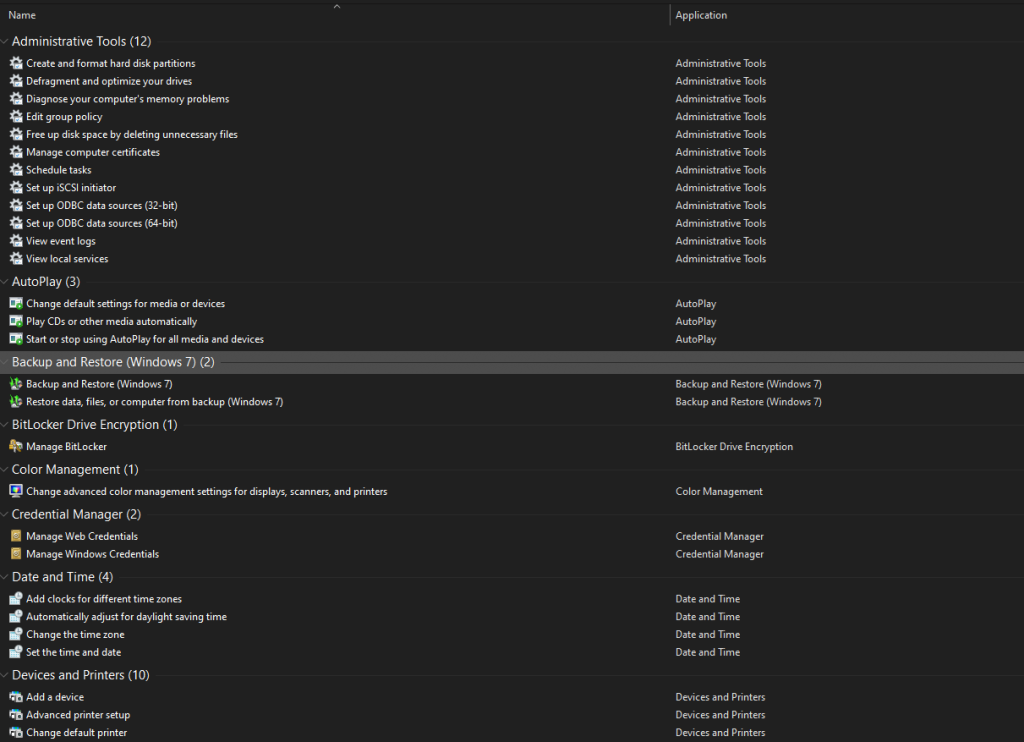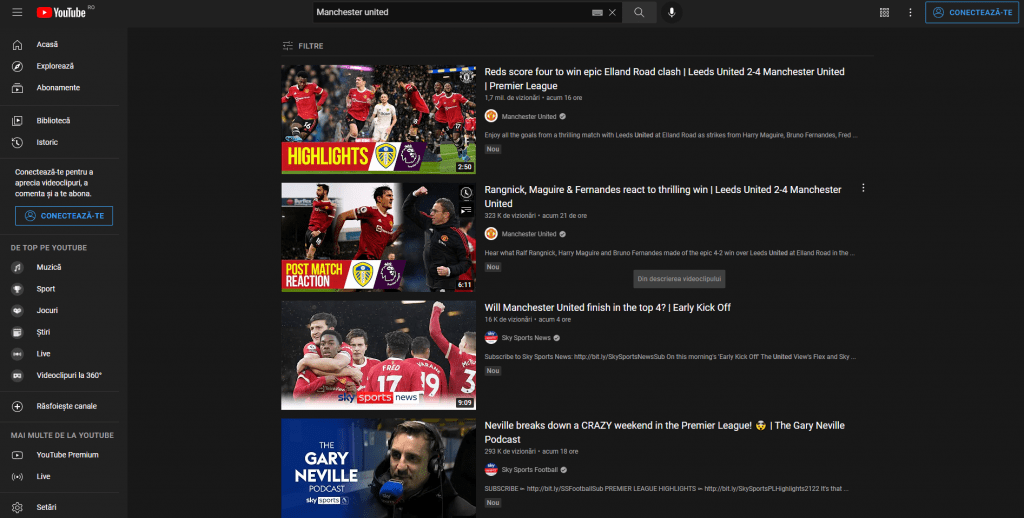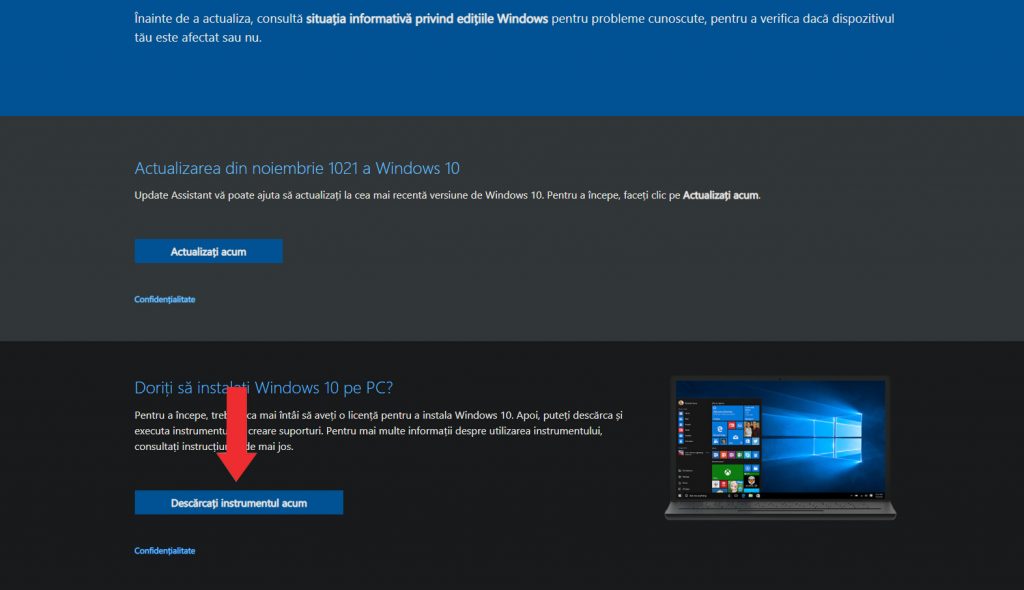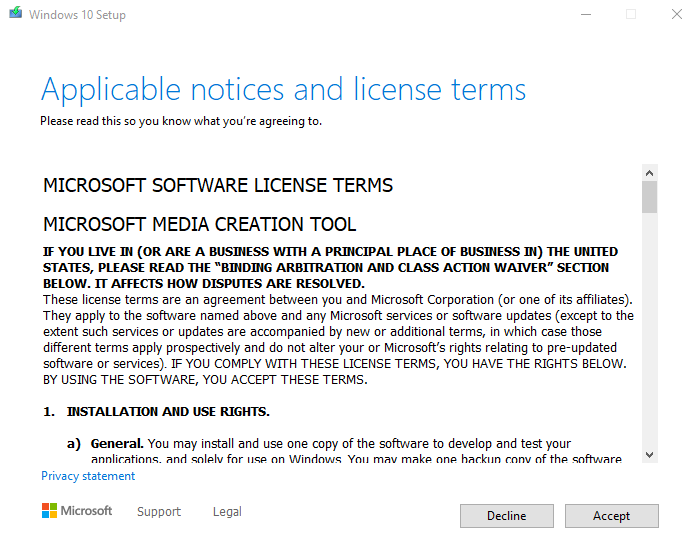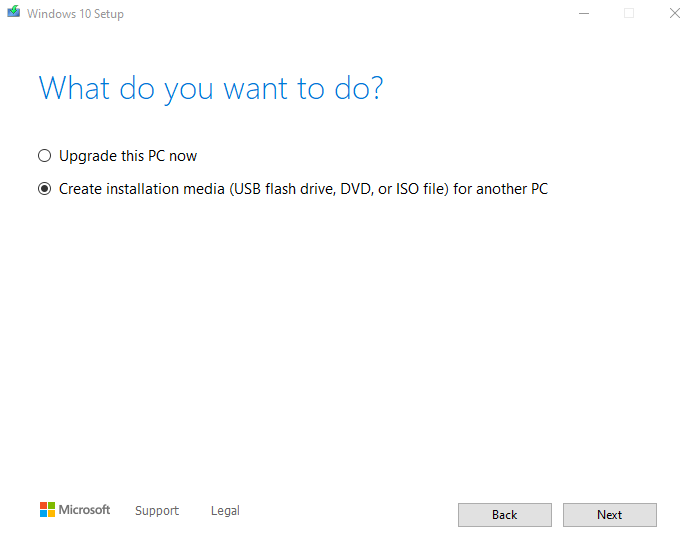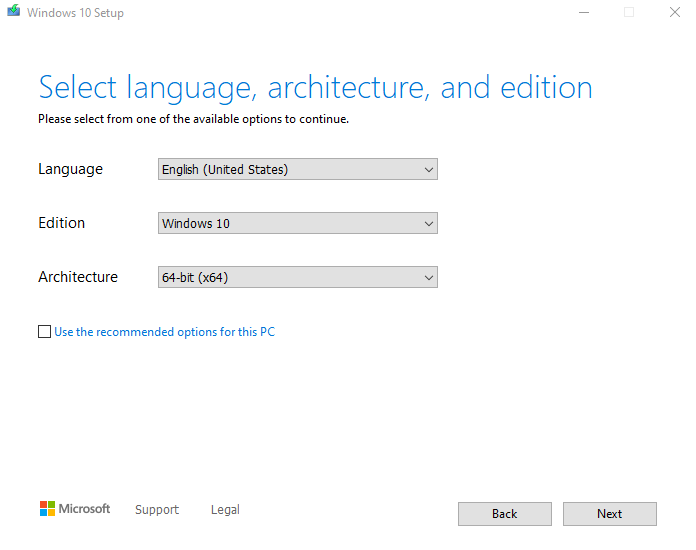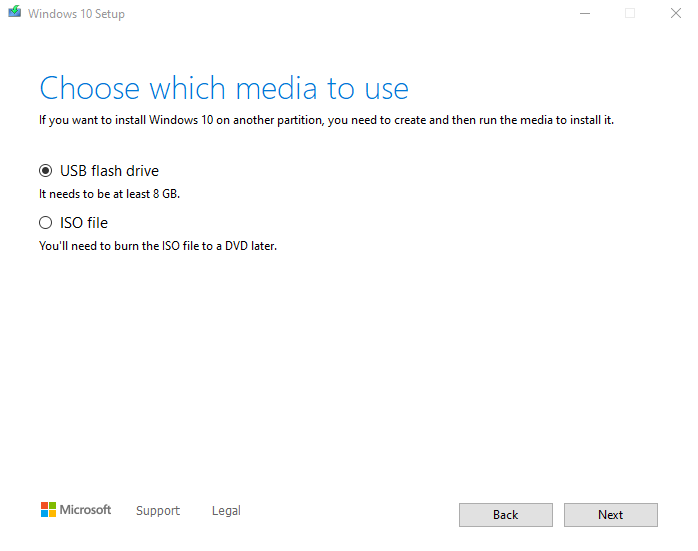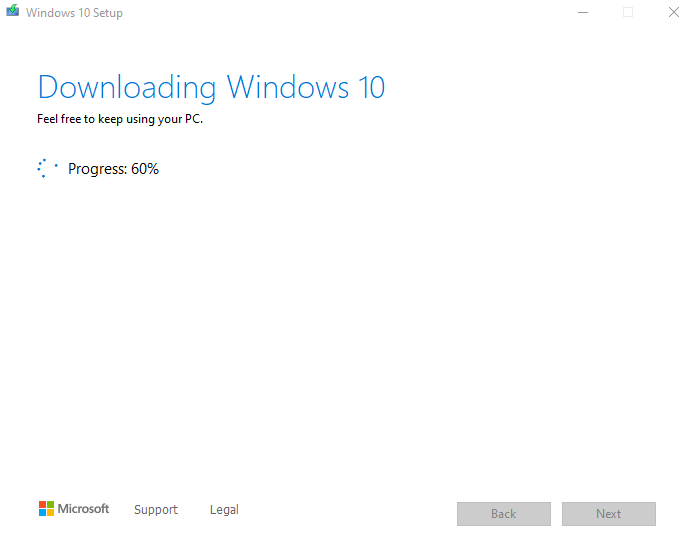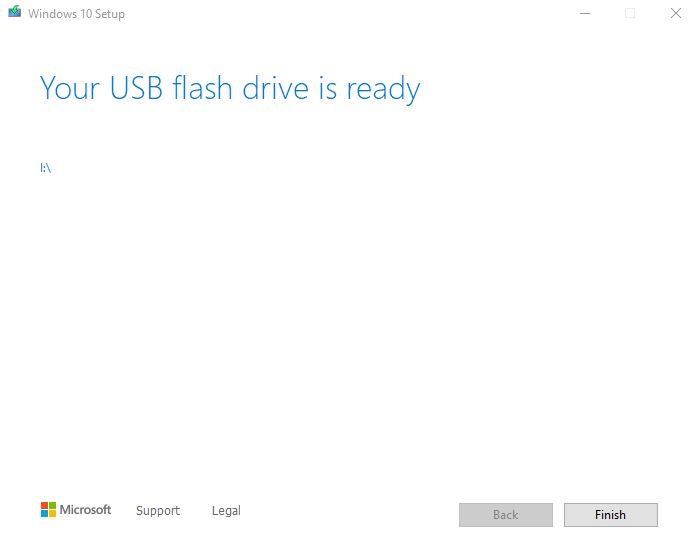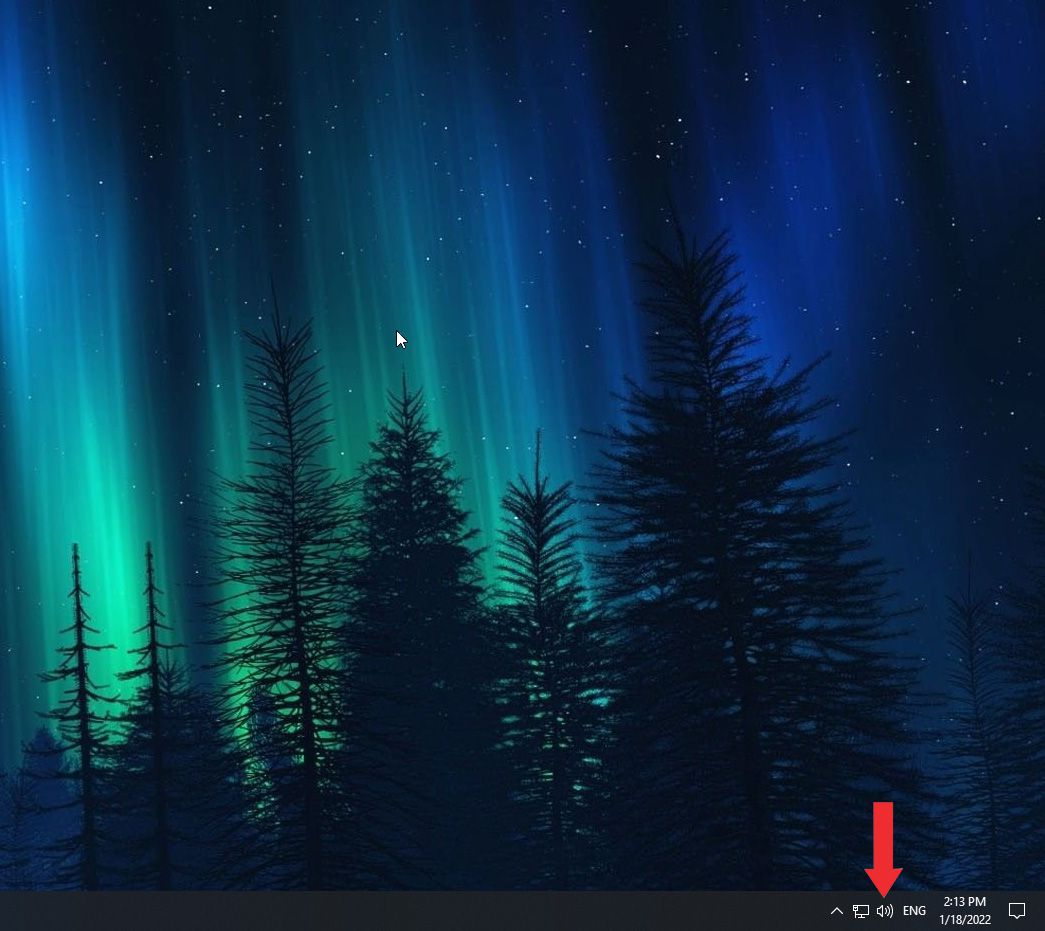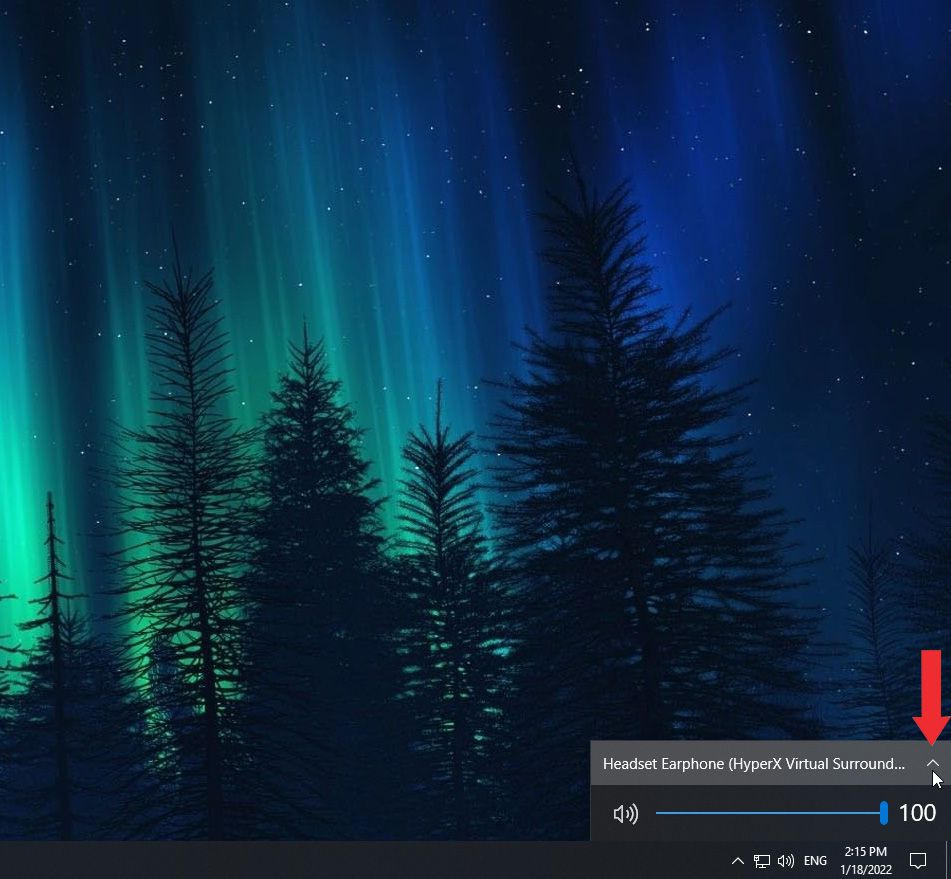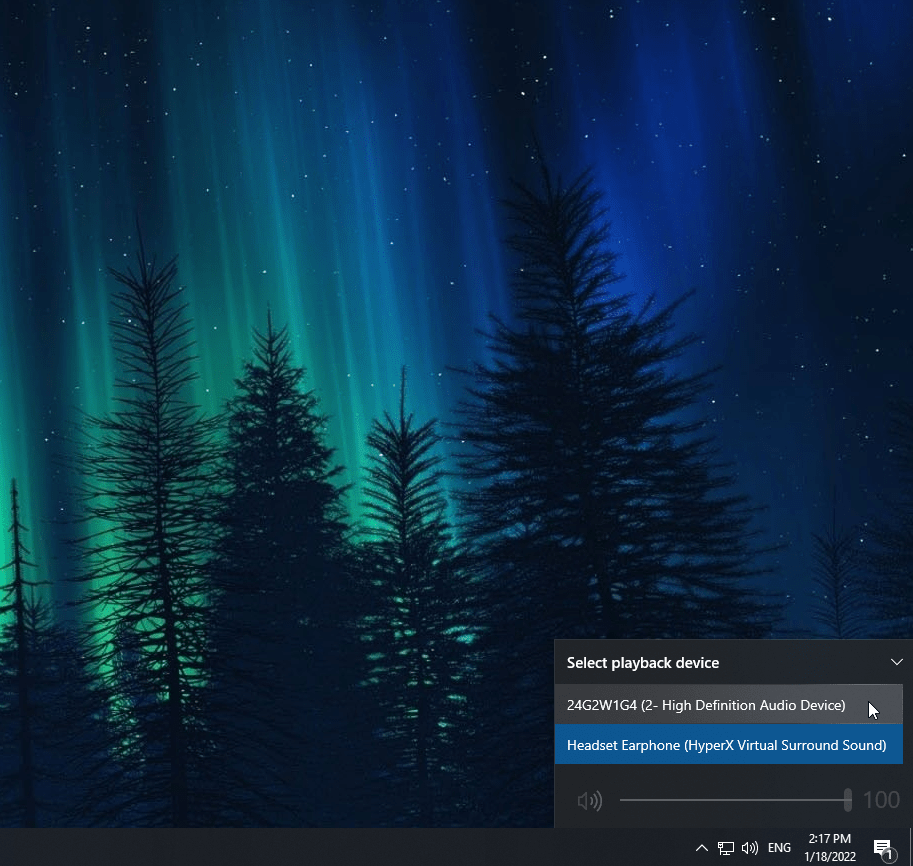Computerele sunt parte integrantă a vieții moderne, utilizarea lor ușurând enorm o gamă largă de activități umane, cum ar fi domeniul economic, educația și entertainmentul. Aceste echipamente sunt extrem de complexe, fiind formate din componente care trebuie să lucreze împreună ca un sistem complet.
Dintre aceste componente, un rol primordial îl are procesorul, cunoscut și sub numele de ”creierul computerului”. El are ca scop principal efectuarea unor calcule pentru a răspunde instrucțiunilor venite de la programe sau de la sistemul de operare, iar ca scop secundar alocă resursele către celelalte componente ale sistemului pentru ca acestea să funcționeze corespunzător.
Pe piața procesoarelor există doi mari producători, remarcându-se în ultimul timp compania AMD, care a oferit componente cu calități extraordinare, la prețuri mult mai mici comparativ cu cele ale competiției.
În articolul de mai jos vei afla un scurt istoric al companiei AMD și care sunt principalele produse pe care aceasta le comercializează. De asemenea, vei descoperi cum funcționează procesoarele AMD și ce tipuri de astfel de componente sunt utilizate în calculatoarele și laptopurile actuale, precum și care sunt tehnologiile ce stau la baza funcționării acestora.
Cuprins
1. Ce înseamnă AMD? Istoricul + produsele companiei
2. Cum funcționează diversele tipuri de procesoare AMD?
2.1. Ce este procesorul AMD?
2.2. Tipuri de procesoare AMD – Ce aduce nou tehnologia Ryzen?
3. Tehnologiile ce stau la baza procesoarelor AMD
1. Ce înseamnă AMD? Istoricul + produsele companiei
Denumirea AMD este un acronim ce desemnează o companie multinațională, ce își are sediul în Statele Unite ale Americii, în orașul Santa Clara, situat în statul California. Compania Advanced Micro Devices activează pe piață din anul 1969, fiind considerată în prezent una dintre principalele producătoare de procesoare pentru computere din întreaga lume.
Istoricul companiei AMD
Compania AMD își are începuturile la sfârșitul anilor ‘60, când mai mulți angajați ai unei firme ce producea semiconductoare, în frunte cu inginerul Jerry Sanders, au decis să înființeze o firmă ce era specializată în producerea cipurilor logice. În anii ‘70, compania își diversifică producția, scoțând pe piață cipuri de tip RAM.
Primele procesoare au fost produse în 1981, atunci când compania a produs clone ale componentelor manufacturate de Intel. Timp de aproximativ 10 ani, producția a fost reprezentată de copii ale procesoarelor Intel, dar care au încorporat tehnologii superioare, existând chiar și situații când acestea erau mult mai bune decât cele originale.
Începând cu anul 1996, AMD a scos pe piață procesoare originale, de producție proprie, care au reprezentat o competiție puternică pentru cele ale altor producători. Din acel moment și până în prezent, compania AMD a scos 7 generații de procesoare, ultimele dintre ele cunoscute sub denumirea de Ryzen, fiind unele dintre cele mai performante existente pe piață.
Produsele companiei AMD
Portofoliul companiei AMD este îndreptat spre producția de procesoare, atât de tipul CPU, cât și de tipul APU sau grafic. În afară de acestea, există și o producție secundară, în special în direcția memoriei RAM și a hard disk-urilor de tip SSD.
În linia de produse actuale se găsesc produse de calitate superioară, la prețuri mai accesibile decât cele ale competiției. În ceea ce privește procesorul, cele mai importante modele existente pe piață sunt:
- Seria Athlon – procesoare de tip CPU (central processing unit) și APU (accelerated processing unit – cip care conține o fuziune a unui procesor central și a unui procesor grafic). Acest tip este din categoria entry-level și este întâlnit pe piață sub denumirea Excavator și Ryzen;
- Seria A – procesoare de tip APU pentru desktopuri și laptopuri din gama de mijloc;
- Seria G – procesoare APU cu consum redus de energie electrică;
- Seria Ryzen – procesoare CPU și APU de tip consumer;
- Seria Ryzen Threadripper – procesoare CPU profesionale;
- Seria R – procesoare APU de înaltă performanță;
- Seria Epyc – procesoare CPU pentru servere;
- Seria Opteron – procesoare APU pentru microservere.
Produsele de tip grafic sunt destinate plăcilor grafice, existând patru categorii distincte:
- Radeon – plăci grafice din categoria consumer;
- Mobility Radeon – versiuni optimizate, speciale pentru laptop;
- Radeon Pro – plăci grafice pentru stații de lucru de mare putere;
- Radeon Instinct – plăci grafice destinate serverelor.
Începând cu anul 2011, AMD a produs și memorii RAM: DDR3 SDRAM, DDR4 SDRAM și hard disk-uri de tip SSD, cu interfață SATA, comercializate sub brandul Radeon.
2. Cum funcționează diversele tipuri de procesoare ale companiei?
Procesoarele sunt componentele esențiale ale calculatoarelor, oferind, prin intermediul unui număr imens de calcule realizate pe secundă, capacitatea de ”gândire” a computerului. Procesorul preia datele de la hard disk prin memoria RAM, le procesează conform instrucțiunilor și, apoi, le trimite spre utilizator, fie sub formă grafică cu ajutorul plăcii video, fie sub formă audio, cu ajutorul plăcii dedicate.
De-a lungul timpului, au fost realizate numeroase tipuri de procesoare, puterea lor crescând exponențial. Un astfel de echipament este caracterizat de câteva caracteristici care arată eficiența și viteza lui:
- Arhitectura procesorului. Primele procesoare porneau de la o arhitectură pe 8 biți. În prezent, se utilizează unele pe 32 sau 64 de biți;
- Memoria Cache. Este memoria internă de rezervă, în care procesorul păstrează datele pe care le folosește frecvent pentru a nu apela la transferul mai lent prin intermediul memoriei RAM. Procesoarele vin cu memorii Cashe de mărimi variate, de la 64 KB până la 12 MB;
- Tipul de procesor. Se referă la numărul de nuclee pe care componenta îl încorporează. Primele procesoare erau cu un singur nucleu (single core). În anul 2004, compania AMD a lansat primul procesor cu două nuclee (dual core). În prezent, s-a ajuns la componente cu 8 nuclee (octa core);
- Tipul de socket. Se referă la forma slotului în care se montează procesorul. Socket-urile se deosebesc prin numărul de pini (contacte) ce fac legătura între el și placa de bază și prin așezarea pinilor fie pe placa de bază (pentru procesoare de tip LGA), fie pe procesor (procesoare de tip PGA);
- Viteza procesorului. Este poate cea mai importantă caracteristică, aceasta referindu-se la frecvența cu care pulsează. Cu cât frecvența este mai mare, cu atât datele sunt procesate mai rapid. În prezent, procesoarele ajung până la viteze impresionante, de peste 4 GHz.
2.1. Ce este procesorul AMD?
Procesorul AMD a cunoscut de-a lungul timpului o evoluție foarte impresionantă. A pornit ca o copie simplă a procesorului Intel, de tip 8086 și 8088, în urma unei înțelegeri încheiate în 1982 ca urmare a nevoii de a produce un număr mai mare de procesoare decât putea să o facă Intel.
După aproximativ 10 ani de producere sub licență a unor procesoare Intel, compania AMD a scos pe piață propriile produse, tot copiate după cele Intel, dar cu un preț mult redus. În 1996, AMD a lansat primul procesor de fabricație proprie, cunoscut sub numele de K5, urmat de varianta K6 în 1997 și K7 în 1999. Acest ultim produs comercializat sub numele de Athlon a reprezentat primul succes comercial, deoarece era superior celor produse de companiile concurente, deși prețurile erau mai mici.
Un moment important în istoria companiei a fost atins în 2000, când pe piață a fost lansat primul procesor din lume cu frecvență de peste 1000 MHz. O altă inovație a fost obținută în 2003, când generația a opta de procesoare a fost prima din lume cu o arhitectură de 64 de biți.
La începutul anilor 2000, compania AMD a intrat într-un con de umbră, nereușind să ofere produse la fel de performante ca până atunci, lucrurile schimbându-se, însă, în bine după anul 2017, când pe piață au fost lansate procesoarele din gama Ryzen, precum și microarhitectura de tip Zen. Aceste procesoare au însemnat un salt impresionant, saltul de performanță situându-se la un impresionant procent de 52% față de generația anterioară.
În prezent, vârfurile de gamă ale procesoarelor de tip Ryzen pot concura cu succes cu cele produse de Intel, din celebra gama i7, deși prețul lor este mai redus decât cel al competiției.
2.2. Tipuri de procesoare – Ce aduce nou tehnologia Ryzen?
Vârful de gamă al procesoarelor AMD este familia Ryzen compusă din trei tipuri distincte. Anii de cercetare s-au concretizat în practică printr-o tehnologie impresionantă, care a permis un salt fără precedent de la o generație la alta de procesoare. Chiar dacă prețurile sunt unele accesibile, procesoarele de acest tip reușesc să facă față cu brio, în multe domenii întrecând competiția, cum ar fi calculele paralele și multithreadingul. Printre noutățile oferite de familia Ryzen se numără:
- Arhitectura multi-core complexă, în configurație octa-core și cu 16 fire de execuție;
- Eficiență energetică superioară, datorită modului de fabricație prin litografiere pe 14 nanometri (procesorul vârf de gamă Ryzen 7 1800X consumă maximum 95 W, cu mult mai puțin decât procesoarele echivalente ale competiției). Această caracteristică se va observa atât prin consumul redus de curent electric, cât și prin cantitatea mai mică de căldură produsă;
- Tehnologia Pure Power permite ajustarea în timp real a consumului de energie în funcție de necesități;
- Posibilități extinse de overclocking, atât manual, cât și automat, prin tehnologia Extended Frequency Range;
- Prețul mai mic cu aproximativ 50% față de procesoarele echivalente ale competiției.
3. Tehnologiile ce stau la baza procesoarelor AMD
În ultimul deceniu, compania AMD a introdus în produsele scoase pe piață tehnologii de ultimă generație, care au permis obținerea unor performanțe sporite și o ușurință superioară de folosire a acestora. În privința procesoarelor de tip CPU, compania AMD a introdus două inovații exclusive, și anume tehnologia HyperTransport, care este un sistem bus de joasă latență și cu lărgime de bandă mare, și tehnica Infinity Fabric, care este un tip de sistem pentru comunicații de tip bus.
Plăcile grafice produse cu ajutorul procesoarelor AMD includ o serie de tehnologii care le transformă în componente de laptop dorite de un număr tot mai mare de utilizatori. Printre acestea se numără următoarele:
- AMD Eyefinity, o tehnologie ce permite utilizare a până la 6 monitoare cu ajutorul unei singure plăci video;
- AMD TrueAudio, o tehnologie care accelerează calculele audio;
- AMD FreeSync, o tehnologie folosită pentru sincronizarea display-urilor;
- AMD CrossFire, o tehnologie ce permite utilizarea simultană a mai multor plăci grafice;
- Tehnologiile UVD și VCE care permit accelerarea codării și decodării imaginilor video;
- Tehnologia AMD StoreMI este o variantă rapidă și la îndemână de a îmbunătăți timpurile de încărcare și perioada de răspuns a sistemului. Aceasta caracteristică este ideală pentru accelerarea jocurilor și aplicațiilor ce se află pe hard disk-uri de mare capacitate;
- AMD PRO Security este destinată protecției identității utilizatorilor datelor și aplicațiilor prin intermediul unor caracteristici integrate direct pe cip. Această tehnologie ajută la prevenirea atacurilor fizice, ce ar putea duce la pierderea unor date personale și confidențiale;
- Tehnologia AMD Infinity Guard este special concepută pentru securitatea centrelor de date care ajută la blocarea unor atacuri potențiale atunci când softurile procesează date critice;
- Tehnologia AMD Ryzen Master Utility este o modalitate de personalizare a performanțelor procesorului cu ajutorul operațiunii de overclocking. Prin intermediul acestei tehnologii se pot obține performanțe personalizate ale procesorului grafic și ale celui central, precum și ale memoriei RAM de tip DDR4. Aplicația este utilă, în special, în gaming, acolo unde este necesară obținerea performanțelor maxime în condiții de siguranță optimă pentru componentele hard;
- Tehnologia AMD VR destinată pentru experiențele de tip virtual reality, ce funcționează cu majoritatea dispozitivelor existente pe piață;
- AMD Enduro Technology cu rolul de a reduce drastic consumul de energie, fără a scădea performanțele dispozitivului.
În privința softurilor, compania a oferit persoanelor care aleg dispozitivele sale programe care permit folosirea cât mai eficientă a componentelor de tip hard, suportate atât de platformele Microsoft Windows, cât și de cele Linux.
În concluzie, produsele companiei AMD rămân încă în topul doritorilor de tehnologie IT de cea mai bună calitate, pentru că reușesc să facă față cu brio cerințelor diverse, cel puțin la fel de bine ca produsele fabricate de competiție, excelând, însă, în ceea ce privește valoarea investiției necesare, prețurile procesoarelor AMD fiind, în cele mai multe cazuri, mai mici față de echivalentele oferite de alte firme.




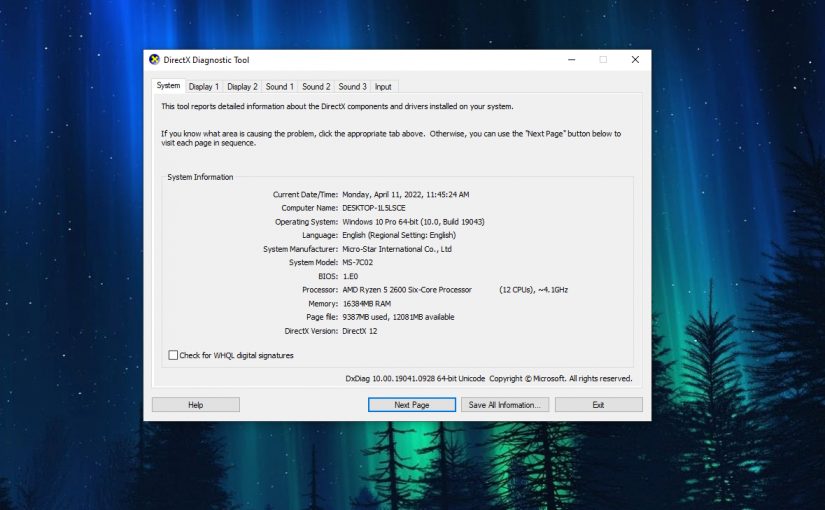
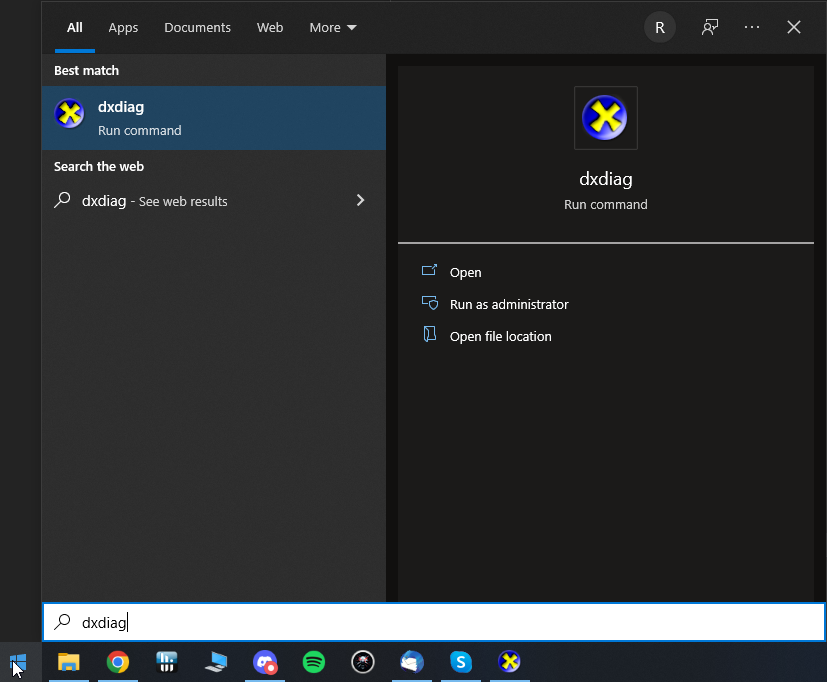
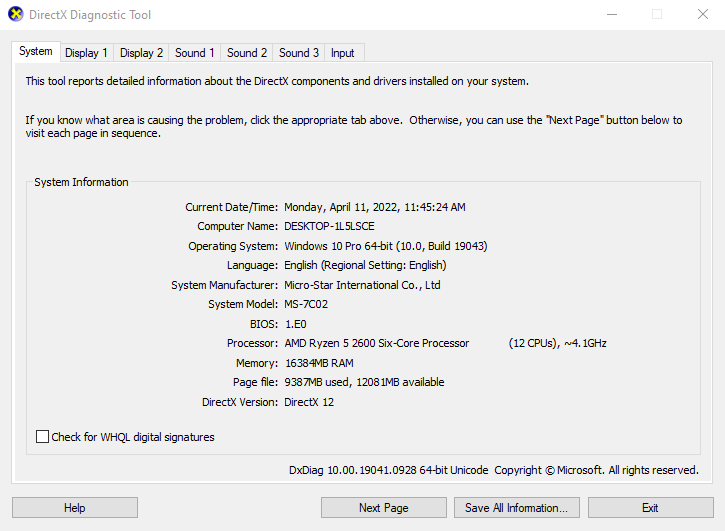
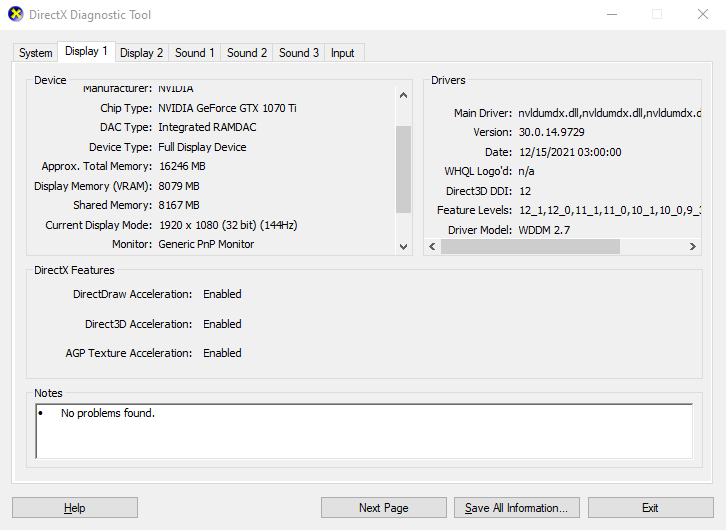
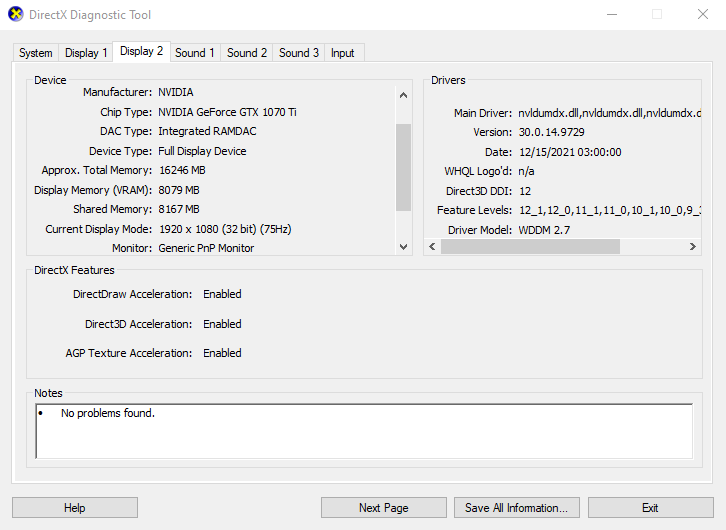
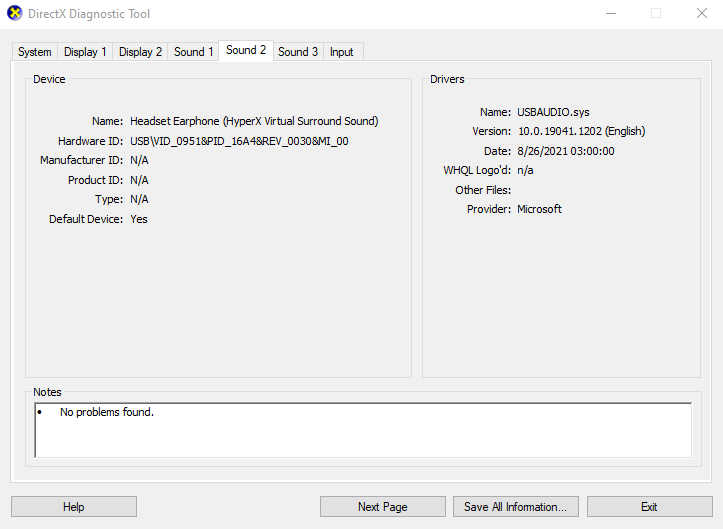







.jpg-173x173.jpg)